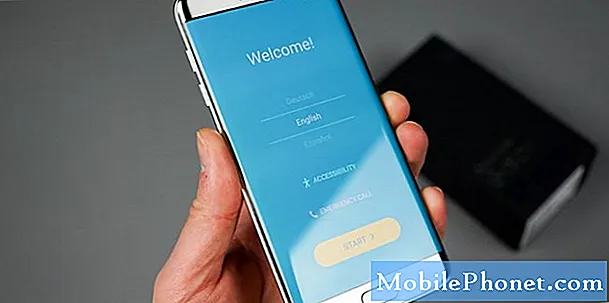Este guia rápido explicará como transferir músicas do iTunes para o Galaxy Note 8. Dando aos antigos proprietários do iPhone uma maneira fácil de obter todas as suas músicas no Android. Na verdade, existem algumas maneiras diferentes de transferir tudo, por isso não deixe sua coleção de músicas da Apple para trás.
O novo telefone da Samsung tem muito a oferecer. Junto com uma tela grande e duas câmeras é um fone de ouvido de 3,5 mm. Algo que está faltando na maioria dos novos aparelhos iPhone. Como resultado, alguns usuários do iPhone estão migrando do iPhone para o Android.
Leia: 15 Common Galaxy Note 8 problemas e como corrigi-los
O link acima tem algumas dicas gerais para mudar do iPhone para o Android. No entanto, menciona apenas brevemente transferir sua coleção de músicas do iTunes. Você ficará feliz em saber que existem várias maneiras diferentes de obtê-lo e detalharemos alguns dos diferentes métodos abaixo.

Como transferir músicas do iTunes para o Galaxy Note 8
O Samsung SmartSwitch é rápido, fácil de usar e eficaz. Ele irá transferir todo o seu telefone, juntamente com a música. Começaremos com isso e compartilharemos algumas outras soluções de um clique para tornar a mudança mais fácil do que nunca.
Transferir com SmartSwitch
A ferramenta da Samsung vem pré-instalada no seu Galaxy Note 8, e também há um programa para PC e Mac. Faça o download do Samsung SmartSwitch no seu computador ou use um cabo USB para transferir tudo de telefone para telefone.
Conecte um cabo Lightning do iPhone ao iPhone e a extremidade USB ao dongle da Samsung fornecido na caixa com o Note 8. Em seguida, localize e inicie o SmartSwitch. Siga as instruções da Samsung sobre como usar o SmartSwitch para mais detalhes. Nossa imagem abaixo é do Galaxy S7 Edge, mas funciona essencialmente da mesma maneira no novo Galaxy Note 8. Apenas o adaptador é USB Type-C.

Siga as instruções na tela e ele transferirá todo o seu telefone e a biblioteca do iTunes em cerca de 30 minutos. Aguarde alguns minutos, dependendo da quantidade de músicas que você tem. Eu tenho mais de 7.000 músicas, então esse processo levou quase 45 minutos.
Alternativamente, baixe o SmartSwitch para o seu computador e use-o para arrastar e soltar do PC para o Note 8.
Transferir com o método arrastar e soltar
Para mim, a maneira mais fácil de adicionar músicas do iTunes ao Note 8, ou a qualquer dispositivo, é fazer isso manualmente. Conecte seu Galaxy Note 8 ao seu computador, ou mesmo a um cartão microSD, e arraste todas as músicas, álbuns ou coleções para uma nova pasta. Você pode escolher Music, ou iTunes Music. Isso move tudo de uma vez e é extremamente simples. Aqui é onde encontrar sua música.
Usando o cabo USB para USB tipo C incluído, conecte seu telefone e dê os primeiros passos.
Localizações do iTunes
- Windows XP - C: Documents and Settings (nome do usuário) Meus documentos Minhas músicas iTunes
- Windows 7, Windows Vista e Windows 8 - C: (nome de usuário) My Music iTunes
- Mac OS X - / users / nome de usuário / Music / iTunes
Assim que você encontrar a pasta de músicas do iTunes, abra essa pasta e a mantenha na área de trabalho. Agora simplesmente conecte a Nota 8 via USB ao seu computador, ou insira um cartão SD. Pode ser necessário puxar para baixo a barra de notificações do seu telefone e selecionar as opções de USB para ativar o Protocolo de Transferência de Mídia (MTP). Isso permite que o telefone e o PC conversem entre si.
Se você tiver um Mac, faça o download do programa de transferência de arquivos do Android. Instale isso e conecte seu telefone com o cabo USB e você verá algo como nossa imagem abaixo. Localize ou crie uma pasta de músicas. Nossa imagem abaixo foi da transferência de música em um antigo Galaxy, mas os mesmos passos se aplicam.

Agora apenasclique na pasta iTunes Music você saiu na sua área de trabalho earraste-o para a pasta “Music” ou qualquer pasta dentro da janela da Transferência de arquivos do Android acima. Isso copia tudo para o Galaxy Note 8.
Leia: Melhores cartões MicroSD para o Galaxy Note 8
Como uma dica rápida, os 64GB internos de armazenamento no Galaxy Note 8 são mais rápidos que a maioria dos cartões microSD. Então, arraste-o diretamente para o telefone, se estiver com pressa. Se você não tiver espaço suficiente, use um cartão microSD. Depois que a transferência for concluída, desconecte seu telefone e aproveite a música com um dos muitos aplicativos de music player para Android.
iTunes para a ferramenta de transferência Android
Como mencionamos anteriormente, existem várias ferramentas diferentes para transferir sua música. Aqueles que preferem não pesquisar arquivos e pastas podem usar o iTunes para o Android Transfer. Esta é uma ferramenta gratuita que você pode baixar no Windows ou Mac, que pode transferir tudo e qualquer coisa com facilidade. Em apenas alguns cliques, ele moverá tudo para você.

Instale o iTunes para Android no seu PC ou Mac e abra o programa. Ele abrirá o iTunes ao mesmo tempo e você está quase pronto. Agora, basta conectar seu Galaxy Note 8 ao computador. Existem duas opções que você pode escolher:Sincronize o iTunes para o Android”E“Limpar a biblioteca do iTunes”.
Clique em "Sincronize o iTunes para o Android”, Em seguida, escolha“ Biblioteca inteira ”ou“ Selecionar listas de reprodução ”para sincronizar o iTunes com um novo Galaxy. Funciona para músicas, filmes e outros tipos de arquivos. Escolha o que você quer mover e veja a mágica acontecer.

Como você pode ver acima, a interface do usuário é muito fácil de usar. Clique em álbuns inteiros ou copie tudo de uma vez indo até sua coleção de músicas e arrastando tudo.
Transferir o iTunes para o Google Play Music
Por último, mas certamente não menos importante, é o Gerenciador de Música do Google Play. Transfira tudo rapidamente por Wi-Fi ou faça o upload de músicas do iTunes para a nuvem do Google. O Google Play Music permite armazenar até 50.000 músicas na nuvem, totalmente gratuito.
Vá para o Google Play Música em um navegador da Web em um computador. Toque nas três linhas no canto superior esquerdo e role para baixo até "upload de músicas". A partir daqui, você será instruído a fazer o download do Gerenciador de Música. Essa é a ferramenta que você precisa.

Faça login na sua conta do Gmail, instale o Gerenciador de Música e siga os prompts na tela. A ferramenta do Google fará a varredura do seu computador e localizará toda e qualquer música do iTunes e transferirá instantaneamente toda a sua coleção. Dirigir a Configurações> Preferências para controlar suas configurações de upload.
Para encerrar, é importante entender a diferença entre esses serviços. O Google Play Music armazena suas músicas na nuvem. Isso significa que você precisa de uma conexão Wi-Fi para ouvir sua coleção do iTunes. Isso, ou você usará seu plano de dados mensal rapidamente ao transmitir músicas. Nada disso é armazenado no seu dispositivo.
Recomendamos seguir as outras instruções e armazenar todas as suas músicas no Galaxy Note 8 ou em um cartão microSD. Dessa forma, você terá acesso a todas as músicas, 24 horas por dia, 7 dias por semana, mesmo sem conexão com a Internet. Enquanto estiver aqui, dê uma olhada nestes 25 melhores casos do Galaxy Note 8.